如何在Excel里计算优秀率
- 格式:doc
- 大小:90.00 KB
- 文档页数:4
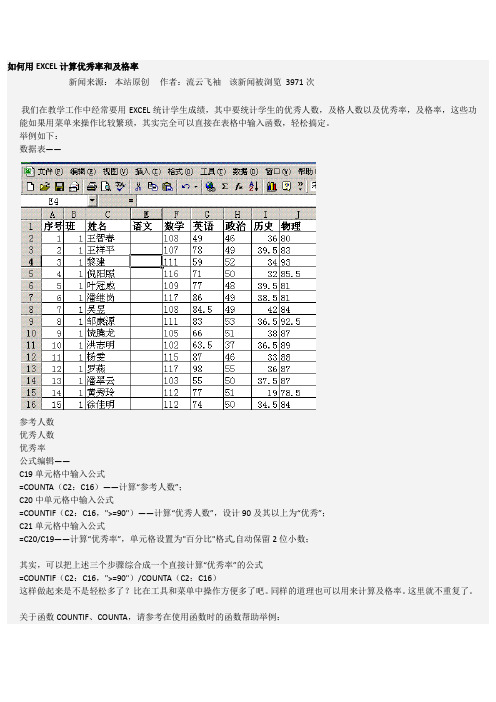
如何用EXCEL计算优秀率和及格率
新闻来源:本站原创作者:流云飞袖该新闻被浏览3971次
我们在教学工作中经常要用EXCEL统计学生成绩,其中要统计学生的优秀人数,及格人数以及优秀率,及格率,这些功能如果用菜单来操作比较繁琐,其实完全可以直接在表格中输入函数,轻松搞定。
举例如下:
数据表——
参考人数
优秀人数
优秀率
公式编辑——
C19单元格中输入公式
=COUNTA(C2:C16)——计算“参考人数”;
C20中单元格中输入公式
=COUNTIF(C2:C16,">=90")——计算“优秀人数”,设计90及其以上为“优秀”;
C21单元格中输入公式
=C20/C19——计算“优秀率”,单元格设置为"百分比"格式,自动保留2位小数;
其实,可以把上述三个步骤综合成一个直接计算“优秀率”的公式
=COUNTIF(C2:C16,">=90")/COUNTA(C2:C16)
这样做起来是不是轻松多了?比在工具和菜单中操作方便多了吧。
同样的道理也可以用来计算及格率。
这里就不重复了。
关于函数COUNTIF、COUNTA,请参考在使用函数时的函数帮助举例:。
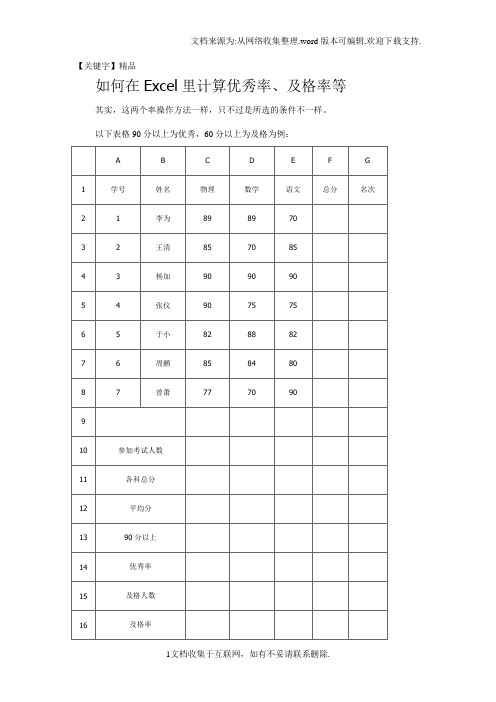
【关键字】精品注意:本表里的数据是C2至C8为物理成绩,其它成绩类推。
第一、参加考试人数:先选中C10单元格,在C10单元格里输入“=COUNT(C2:C8) ”后点击键盘上的【回车】键确认(注意别把引号输入到单元格里哟,下两个相同),这样就把参加“物理科”考试的人数计算出来了。
第2、计算90分以上(人数):先选中C13单元格,在C13单元格里输入“ =COUNTI F(C2:C8,">=90") ”后点击键盘上的【回车】键确认,再选中C13单元格,把鼠标移到C13单元格的右下脚,使鼠的指针变成黑“十”字,按住鼠标移至E13单元格,松开鼠标,90分以上的人数就算出来了。
第三、计算优秀率:先选中C14单元格,在C14单元格里输入公式“ =C13/C10 ”【也就是用90分以上的人数除以参加考人数。
也可以使用函数加公式,在C15单元格里输入= COUNTIF(C2:C8,">=90")/COUNT(C2:C8) 】,后点击键盘上的【回车】键确认后得到物理的优秀率,再选中C14单元格,把鼠标移到C14单元格的右下脚,使鼠的指针变成黑“十”字,按住鼠标移至E14单元格,松开鼠标,优秀率就全出来了(操作时要求分数间没有空格)。
【说明:如果不在表格里体现出计算90分以上,也可选中需要计算优秀率的单元格里输入=COUNTIF(C2:C8,">=90")/COUNT(C2:C8),】第四、计算及格人数:先选中C15单元格,在C15单元格里输入“ =COUNTIF(C2:C8, ">=60") ”后点击键盘上的【回车】键确认,与第二计算90分以上的操作类似。
第五、计算及格率:先选中C16单元格,在C16单元格里输入公式“ =C15/C10 ”【也就是用60分以上的人数除以参加考人数。
也可以使用函数加公式,在C16单元格里输入= COUNTIF(C2:C8,">=60")/COUNT(C2:C8) 】,后点击键盘上的【回车】键确认后得到物理的优秀率,再选中C16单元格,把鼠标移到C17单元格的右下脚,使鼠的指针变成黑“十”字,按住鼠标移至E16单元格,松开鼠标,及格率就全出来了(操作时要求分数间没有空格)。

excel优秀率怎么算Excel优秀率怎么算在使用Excel进行数据处理和分析时,我们经常需要计算某个数据的优秀率。
优秀率是指所考核的项目中,取得优秀成绩的人数与总人数之间的比例。
在Excel中,可以使用不同的函数和公式来计算优秀率。
本文将介绍几种常见的计算优秀率的方法。
一、计数函数COUNTCOUNT函数用于计算某个范围内非空单元格的数量。
通过COUNT函数可以方便地计算出总人数和优秀成绩的人数。
假设有一列学生成绩数据,我们想要计算优秀率,可以按照以下步骤进行操作:1. 在Excel的工作表中,选中一个空白单元格,该单元格将用于计算优秀率。
2. 在选中的单元格中输入以下公式:=COUNT(优秀成绩的数据范围)/COUNT(所有成绩的数据范围)。
例如,优秀成绩的数据范围为A2:A10,所有成绩的数据范围为A2:A10,那么公式将为:=COUNT(A2:A10)/COUNT(A2:A10)。
3. 按下回车键,即可得到优秀率。
该方法的优点是简单易行,适用于对数据量较小的情况。
但需要注意的是,COUNT函数只能计算非空的单元格,因此在使用COUNT函数时需要确保数据范围内没有空白单元格。
二、逻辑函数IFIF函数用于根据某个条件返回不同的值。
通过IF函数可以判断某个成绩是否为优秀,并计算出优秀成绩的人数。
假设我们要计算某个班级学生的优秀率,优秀成绩的标准是大于等于90分。
按照以下步骤进行操作:1. 在Excel的工作表中,选中一个空白单元格,该单元格将用于计算优秀率。
2. 在选中的单元格中输入以下公式:=COUNTIF(成绩的数据范围,\。
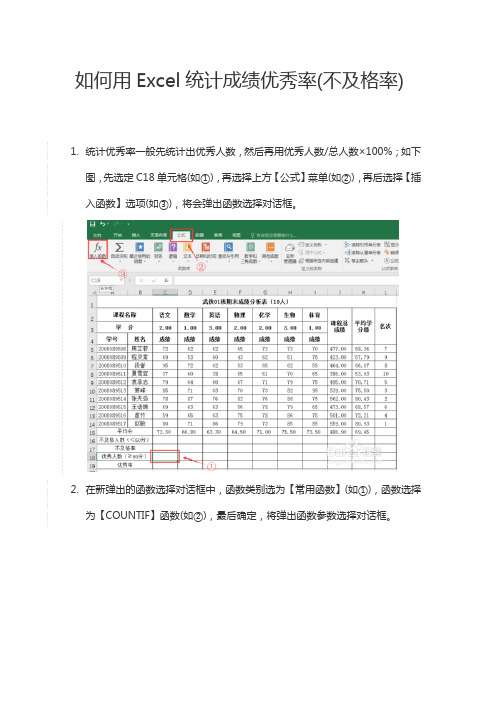
如何用Excel统计成绩优秀率(不及格率)1.统计优秀率一般先统计出优秀人数,然后再用优秀人数/总人数×100%;如下图,先选定C18单元格(如①),再选择上方【公式】菜单(如②),再后选择【插入函数】选项(如③),将会弹出函数选择对话框。
2.在新弹出的函数选择对话框中,函数类别选为【常用函数】(如①),函数选择为【COUNTIF】函数(如②),最后确定,将弹出函数参数选择对话框。
3.在函数参数对话框中,在【Range】框中输入“C5:C14”(即所有语文成绩单元格区域),在【Criteria】框中输入“">=80" ”(即条件),然后确定,即可求得语文成绩优秀人数。
4.求得语文成绩优秀人数后,可求得优秀率。
选定C19单元格,直接在单元格(或上方函数输入框中)键入公式“=C18/10”,单击回车键即可求得优秀率。
5.我们有注意到通过此方法求得的优秀率是以小数形式表示的,而我们通常以百分比形式表示优秀率;右键单击选定C19单元格,在弹出的下拉菜单中,选择【设置单元格格式(F)...】选项。
6.在弹出的对话框中,选择【数字】→【百分比】→【小数位数】,小数位数可按实际情况自行选取,此处取1位,然后确定,即可将小数形式转换为百分数形式。
7.按上述方法可求出语文成绩的优秀人数和优秀率;用鼠标同时选定C18和C19单元格,将鼠标光标移至C19单元格右下方,待光标由空心十字变为实心十字时,按下鼠标左键,向右拖动鼠标至第I列(体育成绩列),松开鼠标左键,即可求得所有成绩的优秀人数和优秀率。
8.统计不及格率的方法与统计优秀率的方法相同,只需将步骤3中的COUNTIF函数的【Criteria】条件栏条件改为“"<60" ”即可。
最终统计结果如下图。

1、平均分公式:=AVERAGE(C3:C45)2、[给成绩打出等级]区分优秀/合格/不合格的公式:=IF(C3>=90,"优秀",IF(C3>=60,"及格","不及格"))3、优秀人数的公式:=COUNTIF(C3:C45,">=90")4、优秀率的公式:=COUNTIF(C3:C45,">=90")/COUNTA(A3:A45)5、合格人数的公式:=COUNTIF(C3:C45,">=60")6、合格率的公式:=COUNTIF(C3:C45,">=60")/COUNTA(A3:A45)7、不合格人数的公式:=COUNTIF(C3:C45,"<60")8、不合格率的公式:=COUNTIF(C3:C45,"<60")/COUNTA(A3:A45)9、最高分的公式:=MAX(C3:C45)10、最低分的公式:=MIN(C3:C45)11、试卷难度公式:=AVERAGE(C3:C45)/10012、参考人数计算公式:=COUNTA(A3:A45)13、变异系数的公式:[标准差STDEV/平均值AVERAGE]=STDEV(G3:G32)/AVERAGE(G3:G32)14、试卷难度值公式:全卷实际难度值=全体学生的平均总分/试卷总分=AVERAGE(C3:C45)/10015、把一表中不同列的数据合并到一新的表格中的同一列(数据合并)公式:=CONCATENATE(统计数据!C3 )[一个班]解释:先复制一个班,然后用同样的公式继续复制第二个班……16、统计各分数段人数,并填到新工作表中的公式:=COUNTIF(统计数据!C3:C32,"<60")=COUNTIF(统计数据!C3:C32,">=60")-COUNTIF(统计数据!G3:G32,">=70")学校全面的试卷分析主要包括下列容:㈠介绍考试类型说明本次考试是什么类型、什么围的考试,考试的目的是什么,试题由什么人命题的。

用EXCEL计算学生成绩的及格率、优秀率、平均分第一篇:用EXCEL计算学生成绩的及格率、优秀率、平均分及格率=及格人数/参考总人数。
假设G列是成绩数据,单元格区域是G2:G55(中间没有空格)。
在G57单元格用粘贴函数COUNT()统计参考人数。
编辑公式=COUNT(G2:G55)回车确认即可。
60分及其以上为及格,在G58中用粘贴函数COUNTIF()计算及格人数。
编辑公式=COUNTIF(G2:G55,“<=60”)回车确认即可。
在G59单元格计算及格率编辑公式=G58/G57 回车确认,并单击G59单元格,点击“格式”工具栏上的“%”按钮。
事实上,G59的公式可以写成综合式子会用EXCEL计算学生成绩的及格率、优秀率、平均分?[ 标签:excel, 学生成绩, 优秀率 ] 坐等花开2009-09-29 08:11能否有详细的公式?满意答案好评率:0% 设数据如图:将公式=ROUND(COUNTIF(B:B,“>=60”)/COUNT(B:B)*100,2)&“%”=ROUND(COUNTIF(B:B,“>=80”)/COUNT(B:B)*100,2)&“%”=ROUND(AVERAGE(B:B),2)复制后粘贴到所需位置,如图:第二篇:如何提高初三学生的优生率及格率及平均分如何提高初三学生的优生率及格率及平均分初三学生面临着毕业升学的压力,时间紧迫,多数学生能够自觉学习。
但是由于其心理生理发展特点,很多学生处于个人人生追求目标较不稳定的状态。
所以教师对他们及时进行心理疏导显得尤其重要。
具体说来教师对每个学生要关心关怀,随时发现他们的变化动态,及时进行调节。
这不但对于他们的学习提高有帮助,而且对他们的心理成熟及人生成长有着重要的意义。
我一直从事初三的教育已经七年了,一年年的与时间打仗过得紧张而充实,也感叹着光阴如梭的真实含义。
在这些年头的教学里,我一直摸索着几个问题的解决,那就是:如何提高初三学生的优生率及格率及平均分?仔细想来,在具体操作中我采用了以下几种方式:一、进行情感沟通:学生处于人生最紧张的时刻,面临着升学或者职业高中的选择,可是他们心理并不成熟,无法正确决策。
优秀率公式excel
优秀率公式是一个常用的指标,用于衡量某个指标或业务的优秀程度。
在Excel中,可以通过一些公式来计算优秀率,包括以下几种:
1. 总体优秀率 = 优秀数÷总体数
2. 分组优秀率 = 每组优秀数÷每组总数
3. 加权优秀率 = 优秀数×权重÷总体数
其中,优秀数指在某个标准下符合要求的数量,总体数指总共的数量或样本数,每组总数指每个分组内的总数,权重指不同指标或业务的重要性权重。
这些公式可以在Excel中使用各种函数来实现,如COUNTIF、SUMIF、AVERAGEIF、IF等。
通过输入正确的参数和条件,可以计算出所需的优秀率。
总之,在使用Excel进行数据处理和分析时,掌握优秀率公式是非常重要的,可以帮助我们更准确地评估业务或指标的表现,并及时调整和优化。
- 1 -。
1、计算优秀率公式方法:
在需要填写优秀率的单元格输入“=”,点击菜单中“公式—全部函数---COUNTIF”,弹出对话框如下:
在第一个区域内选择要计算的数据(鼠标选中),在第二个条件框内输入英文状态下“>=85”如下图,回车,
得出优秀人数如图:,然后点击算出的优秀人数“32”单元格,上面出现公式如图:
在上图括号后输入“/和班级人数”回车即可得出优秀率,以小数形式出现,如要变为百分数可点击右键,选择“设置单元格格式”——百分比,确定完成。
2、计算及格率方法同上,只是把“>=85”变作“>=60”即可。
3、计算后选中得出的优秀率、及格率数据,拖动即可得出其他科目优秀率、及格率数据。
有兴趣的老师可以试一下,熟练后计算起来非常方便快捷。
解释——成绩登记表中用到的函数(1)“SUM 求和”,“AVERAGE 平均”这两个函数就不用说了“MAX 求最大值”,“MIN 求最小值”(2)IF函数IF函数的语法规则如下IF(logical_test,value_if_true,value_if_false)IF(假设条件,条件为真返回值,条件为假返回值)以平均成绩一栏为例说明:IF(COUNT(C6:C38)=0,"",AVERAGE(C6:C38))假设条件:COUNT(C6:C38)=0条件为真返回值"":如果“COUNT(C6:C38)=0”假设成立,返回空格条件为假返回值AVERAGE(C6:C38):如果“COUNT(C6:C38)=0”的假设不成立,计算C6:C38的平均值(3)OR函数OR函数可以用来对多个逻辑条件进行判断,只要有1个逻辑条件满足时就返回“TURE”函数形式如下:OR(logical1,logical2, ...)以计算优秀率为例说明:IF((OR(COUNT(C6:C38)=0,C48="")),"",COUNTIF(C6:C38,">="&C48)/COU NT(C6:C38)*100)横线部分为OR函数,在这里有两个逻辑语句,COUNT(C6:C38)=0和C48=""(所有的成绩都无效和及格分数为空值)只要这两个逻辑语句有一个是真的,那么返回真值。
OR函数的值讲赋值给IF函数,然后IF函数参与计算。
(4)COUNT函数和COUNTIF函数COUNT函数,在Excel软件中计算参数列表中的数字项的个数,函数COUNT在计数时,将把数值型的数字计算进去;但是错误值、空值、逻辑值、日期、文字则被忽略。
COUNT(C6:C38),计算了从第六行到第38行,有效的成绩数。
COUNTIF函数,Excel中对指定区域中符合指定条件的单元格计数的一个函数。
000000001)假定姓名在A列,成绩在B列,从B2至B40,85分以上为优秀,60分以上为及格,则:00000000及格率放在B41单元格,输入公式:=TEXT(COUNTIF(B2:B40,">=60")/COUNTA(B2:B40)*100,"00.00")&"%"00000000优秀率放在B42单元格,输入公式:=TEXT(COUNTIF(B2:B40,">=80")/COUNTA(B2:B40)*100,"00.00")&"%"00000000说明:COUNTIF(B2:B40,">=60")的意思是统计B2至B40区域中大于或等于60分的人的个数,COUNTA(B2:B40)是统计一共有多少个人,它们相除得到一个小数,COUNTIF(B2:B40,">=60")/COUNTA(B2:B40)*100是将这个小数乘以100得到百分比的分子,TEXT是将这个数转换为文本,并且取两位小数,最后&"%"是在这个分子后面加上百分比符号。
2)举例:00000000数据表——00000000A B C 000000000编号姓名成绩00000000001 张三92 00000000002 李四80 00000000003 赵丰85 00000000004 王二95 00000000005 钱宽75 00000000006 郑东55 00000000参考人数00000000优秀人数00000000优秀率00000000公式编辑——00000000C8单元格中输入公式000000000=COUNTA(C2:C7)——计算“参考人数”;000000000C9中单元格中输入公式000000000=COUNTIF(C2:C7,">=85")——计算“优秀人数”,设计85及其以上为“优秀”;00000000C10单元格中输入公式00000000=C9/C8——计算“优秀率”,单元格设置为"百分比"格式,自动保留2位小数;00000000明白吗?00000000其实,可以把上述三个步骤综合成一个直接计算“优秀率”的公式000000000=COUNTIF(C2:C7,”>=85”)/COUNTA(C2:C7)000000003)假定成绩数据在f2:f50之间000000000及格率的公式:00000000=countif(f2:f50,">=60")/count(f2:f50)00000000优秀率的公式:(假定大于85为优秀)000000000 =countif(f2:f50,">85")/count(f2:f50)00000000缺考人数的公式:00000000。
注意:本表里的数据是C2至C8为物理成绩,其它成绩类推。
为了方便计算这两率,有必要把“参加考试人数”用函数算出来,并仿常规列出以各科总分及平均分请参考前面讲过的内容(如上表)。
第一、参加考试人数:先选中C10单元格,在C10单元格里输入“= COUNT(C2:C8)”后点击键盘上的【回车】键确认(注意别把引号输入到单元格里哟,下两个相同),这样就把参加“物理科”考试的人数计算出来了,再选中C10单元格,把鼠标移到C11单元格的右下脚,使鼠的指针变成黑“十”字,按住鼠标移至E10单元格,松开鼠标,就把“数学”,“语文”的平均分也算出来了(操作时要求中间没有空格)。
第二、计算90分以上(人数):先选中C13单元格,在C13单元格里输入“ =COUNTIF(C2:C8,">=90")”后点击键盘上的【回车】键确认,再选中C13单元格,把鼠标移到C13单元格的右下脚,使鼠的指针变成黑“十”字,按住鼠标移至E13单元格,松开鼠标,90分以上的人数就算出来了。
【说明:这里以90分以上为优秀,如果以99分以上为优秀,则把90换成99】
第三、计算优秀率:先选中C14单元格,在C14单元格里输入公式“ =C13/C10”【也就是用90分以上的人数除以参加考人数。
也可以使用函数加公式,在C15单元格里输入=COUNTIF(C2:C8,">=90")。